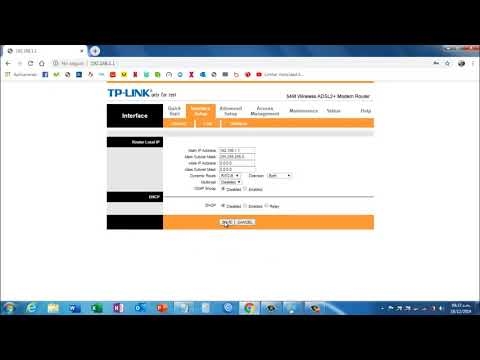Vietnē Aliexpress vai mūsu tiešsaistes veikalos varat atrast lielu skaitu dažādu adapteru, kurus parasti sauc par MiraScreen vai AnyCast. Šie adapteri papildina Miracast, AirPlay un DLNA tehnoloģijas jebkuram televizoram, monitoram, projektoram. Visbiežāk šādi adapteri tiek pirkti tieši televizoram. Lai televizora ekrānā varētu dublēt attēlu no viedtālruņa, planšetdatora (Android, iOS) vai pat datora (Windows). Attēlu pārsūtīšana uz televizoru (izmantojot MiraScreen un AnyCast adapteri) notiek pa gaisu, bez vadiem. Vai arī multivides satura (fotoattēlu, video, mūzikas) pārraidīšanai uz vienu un to pašu televizoru no dažādām ierīcēm, izmantojot DLNA tehnoloģiju.
Parasti visi šie adapteri atbalsta trīs bezvadu attēlu un skaņas pārraides tehnoloģijas: Miracast, AirPlay, DLNA. Pirmkārt, es īsi runāšu par šīm tehnoloģijām. Kurš no tiem tiek izmantots kur un kā tas darbojas.
- Miracast - tehnoloģija attēlu un skaņas bezvadu pārraidei. To izmanto, lai atspoguļotu ekrānu no Android viedtālruņiem, planšetdatoriem un citām ierīcēm. Arī Windows funkcija "Bezvadu displejs" darbojas, izmantojot Intel WiDi, kas ir saderīgs ar Miracast. Miracast tehnoloģija ir iebūvēta lielākajā daļā mūsdienu viedo televizoru. Es iesaku izlasīt rakstu: Kas ir Miracast.
- AirPlay - šo tehnoloģiju izmanto arī multivides signāla bezvadu pārraidei (ekrāna spoguļošana), tikai Apple ierīcēs (iPhone, iPad, Mac). Šī ir viņu patentētā tehnoloģija. Lai saņemtu attēlus un skaņu, izmantojot AirPlay, un izvadītu uz televizoru, tiek izmantota Apple TV televizora pierīce. Ir informācija, ka AirPlay atbalsts parādīsies jaunajos trešo pušu ražotāju televizoros (tas nebija pieejams tikai 2019. gadā). Šajā rakstā es runāju sīkāk par AirPlay.
- DLNA - tehnoloģija fotoattēlu, videoklipu un mūzikas pārraidīšanai vietējā tīklā. Galvenā atšķirība no Miracast un AirPlay ir tā, ka nevarat sākt ekrāna spoguļošanu, izmantojot DLNA. Jūs varat izvadīt tikai noteiktu failu (video, fotoattēlu, audio). Es runāju arī par šo tehnoloģiju: DLNA izmantošana viedajos televizoros un citās ierīcēs.
Piezīmeka viedajiem televizoriem parasti ir iebūvēts atbalsts Miracast un DLNA. Kas attiecas uz AirPlay, kā jau rakstīju iepriekš, šo atbalstu var saņemt tikai jauni televizori, sākot no 2019. gada. Un tad ne visi modeļi un ne visi ražotāji. Lasiet vairāk par šo saiti iepriekš.
Var secināt, ka MiraScreen (AnyCast) adaptera iegāde var būt nepieciešama divos gadījumos:
- Lai pievienotu atbalstu iepriekš minētajām funkcijām televizoram, kuram nav viedtelevizora (bet ir HDMI ieeja). Vai monitoram, projektoram. Galvenais nosacījums ir HDMI porta (ieejas) klātbūtne.
- Lai pievienotu AirPlay atbalstu (iespēju attēlot attēlus no Apple ierīcēm). Tostarp televizoriem ar viedtelevizoriem, kur nav iebūvēta AirPlay atbalsta.
MiraScreen un AnyCast adapteris televizoram, monitoram, projektoram
Es speciāli pasūtīju adapteri MiraScreen Aliexpress, lai visu pārbaudītu un pastāstītu, kā tas darbojas. Šo adapteru pārdošanā ir vienkārši nereāli daudzumi. Dažādos procesoros, programmaparatūrā, dažādās formās utt.
Es nopirku šo:

Šis adapteris ir parastā zibatmiņas diska formā (nedaudz lielāks). Pats adapteris ir pievienots televizora HDMI pieslēgvietai. Strāvas padeve un antena ir pievienoti atsevišķi adapterim. Barošanu var pieslēgt tieši televizora USB pieslēgvietai. Vai arī caur parasto adapteri kontaktligzdā (ja televizoram nav USB).

Televizorā vienkārši atlasiet HDMI ieeju, kurai ir pievienots MiraScreen adapteris. Izvēlne izskatās apmēram tā:

Izmantojot adaptera pogu, varat pārslēgt darbības režīmu (ja nospiedīsit šo pogu un turēsit, iestatījumi tiks atiestatīti).

Ir divi no tiem (tos varat redzēt augšējā fotoattēlā, divi bloki):
- Kreisais (kur atrodas Apple logotips) ļauj savienot ierīces, izmantojot AirPlay un DLNA.
- Labajā pusē (Android logotips, Windows) ir Miracast režīms. Šajā režīmā varat atspoguļot ekrānu no Android ierīcēm un Windows datoriem.
MiraScreen vai AnyCast adaptera iestatījumos, kurus var atvērt, izmantojot tālruņa lietojumprogrammu (izveidojot savienojumu ar adaptera Wi-Fi tīklu), vai pārlūku. Iestatījumos jums jāpievieno Wi-Fi adapteris maršrutētājam (mājas Wi-Fi tīkls).
MiraScreen adaptera pievienošana Wi-Fi maršrutētājam ir nepieciešama tikai AirPlay un DLAN darbībai (jūs varat izveidot tiešu savienojumu ar adaptera Wi-Fi tīklu, taču tas nav ērti). Miracast darbojas citādi. Ierīce (dators, tālrunis) tieši savienojas ar adapteri un pārraida attēlu un skaņu. Nav maršrutētāja.
Tas darbojas šādi:

Sīkāk par to, kā dublēt ekrānu un parādīt multivides saturu no dažādām ierīcēm, izmantojot MiraScreen adapteri, uz TV ekrānu, es plānoju pastāstīt atsevišķos rakstos. Šāda adaptera uzstādīšana nav nekas grūts. Galvenais ir saprast, kā tas darbojas. Nu, jums ir jāsaprot, kāpēc tas jums vajadzīgs, kādiem uzdevumiem.
Miracast un AirPlay (izmantojot adapteri) kvalitāte un stabilitāte
Nomainiet MiraScreen bezvadu displeju ar MX indeksu. Vēlāk tiešsaistes veikalā es atradu to pašu adapteri, tikai 2 reizes dārgāku (1600 rubļi, 650 UAH) un ar M2 indeksu. Komentāros es izlasīju, ka šķiet, ka šis Mirascreen M2 ir oriģināls, un tas, ko es nopirku (MX) vietnē Aliexpress, ir viltojums. Varbūt tas tā ir, jo šis adapteris darbojas ļoti slikti. Ekrāna spoguļošana no datora un tālruņa (Android un iOS) nāk ar pienācīgu kavēšanos. Ja attēlojat tiešsaistes video, tas pastāvīgi sasalst, ir kļūdas, un skaņa atpaliek.
Maksimālā attēla izšķirtspēja ir Full HD (1080p). Mēģināju pārslēgties uz HD (720p) režīmu - tas pats. Varbūt šī ir problēma tikai ar manu gadījumu vai šo modeli. Neiesaku ietaupīt naudu, izvēloties MiraScreen adapteri. Es nopirku praktiski lētāko (par 740 rubļiem, 300 UAH).
Pietiek ar televizora ekrāna dublikātu (kāda veida prezentācijai, fotoattēla skatīšanai), taču normālai darbībai, video un it īpaši spēļu plašumam mana kopija nav piemērota. Atsauksmēs par Aliexpress cilvēki raksta, ka viss darbojas labi. Es nezinu, varbūt es izdarīju kaut ko nepareizi. Lai gan, ko tur var nepareizi konfigurēt? Es joprojām pārbaudīšu. Es jau esmu pārbaudījis šī adaptera darbību dažādās ierīcēs. Dublēts ekrāns no iPhone un Samsung tālruņa. Izmantojot šo adapteri, es arī konfigurēju Miracast bezvadu displeja funkciju klēpjdatorā ar Windows 10.
Pateicoties televizorā iebūvētajam Miracast, viss darbojas kaut kā labāk. Bet ko vēl sagaidīt no ierīces, kuras cena ir 10 USD ar šo funkcionalitāti. Esmu pārliecināts, ka dārgākos MiraScreen un AnyCast adapteros viss darbojas vienmērīgāk un stabilāk. Bet jebkurā gadījumā tas ir savienojums pa gaisu. Nebūs tādas savienojuma kvalitātes un stabilitātes kā ar kabeli. Runājot par datoriem, Miracast neaizstāj HDMI kabeli. It īpaši, ja mēs runājam par filmu skatīšanos un vēl jo vairāk par spēļu spēlēšanu. Spoguļojot ekrānu no tālruņa vai planšetdatora, attēla un skaņas aizkave būs arī. Dažām iekārtām mazāk, dažām vairāk. Bet būs kavēšanās.
Ko jūs domājat par šiem adapteriem? Kādiem uzdevumiem jūs izmantojat (vai vēlaties izmantot), un kā šāds bezvadu attēlu pārsūtīšanas savienojums jums darbojas?